1、启动软件,打开一个编辑好的PDF文件,选择工具——编辑PDF。
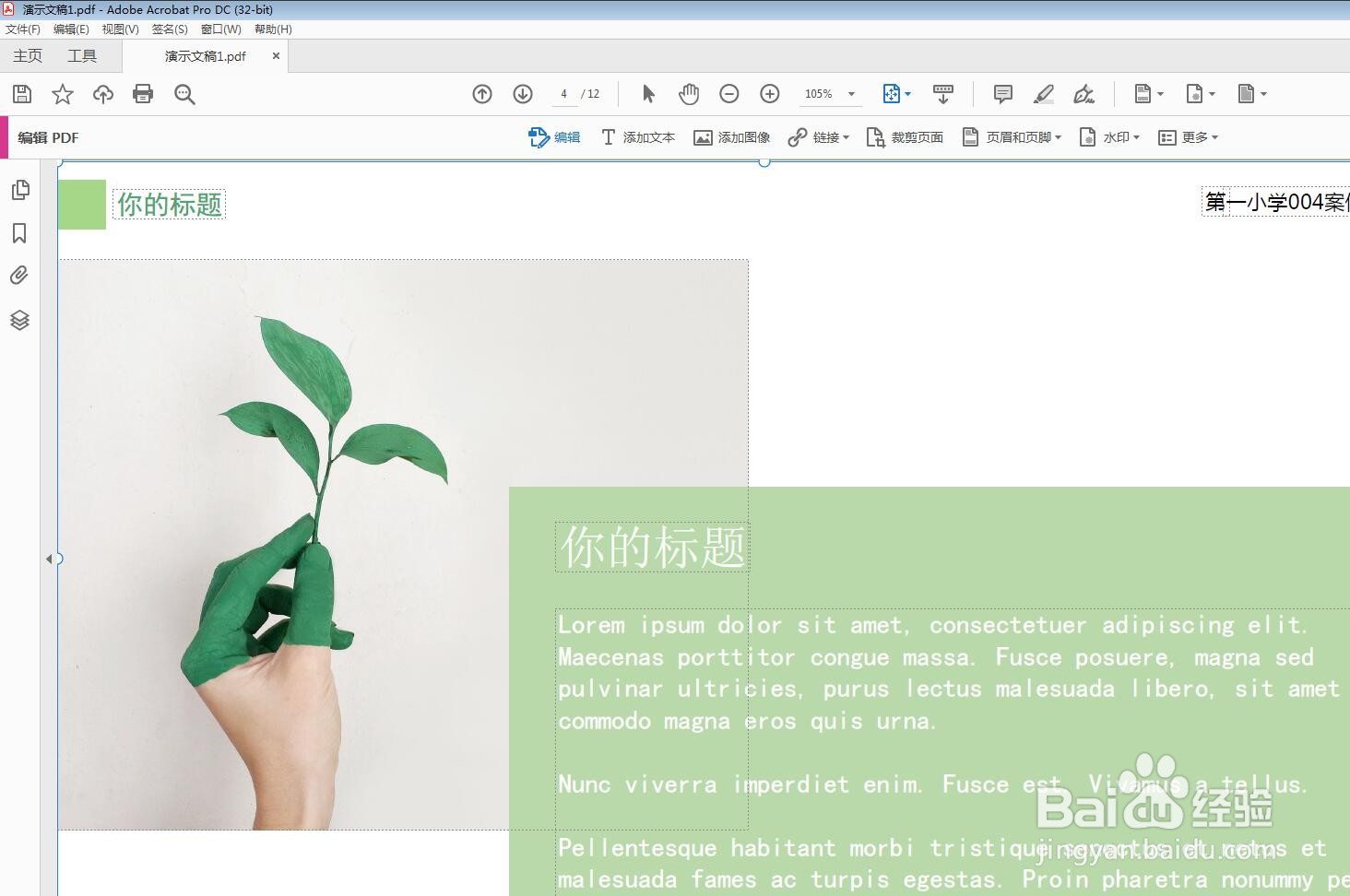
2、点击属性栏中的编辑,可以对图片进行修改了。

3、选中图片,点击右侧的编辑工具,可以选择PS软件打开。

4、可以看到图片在PS软件中打开了,我们可以直接编辑。
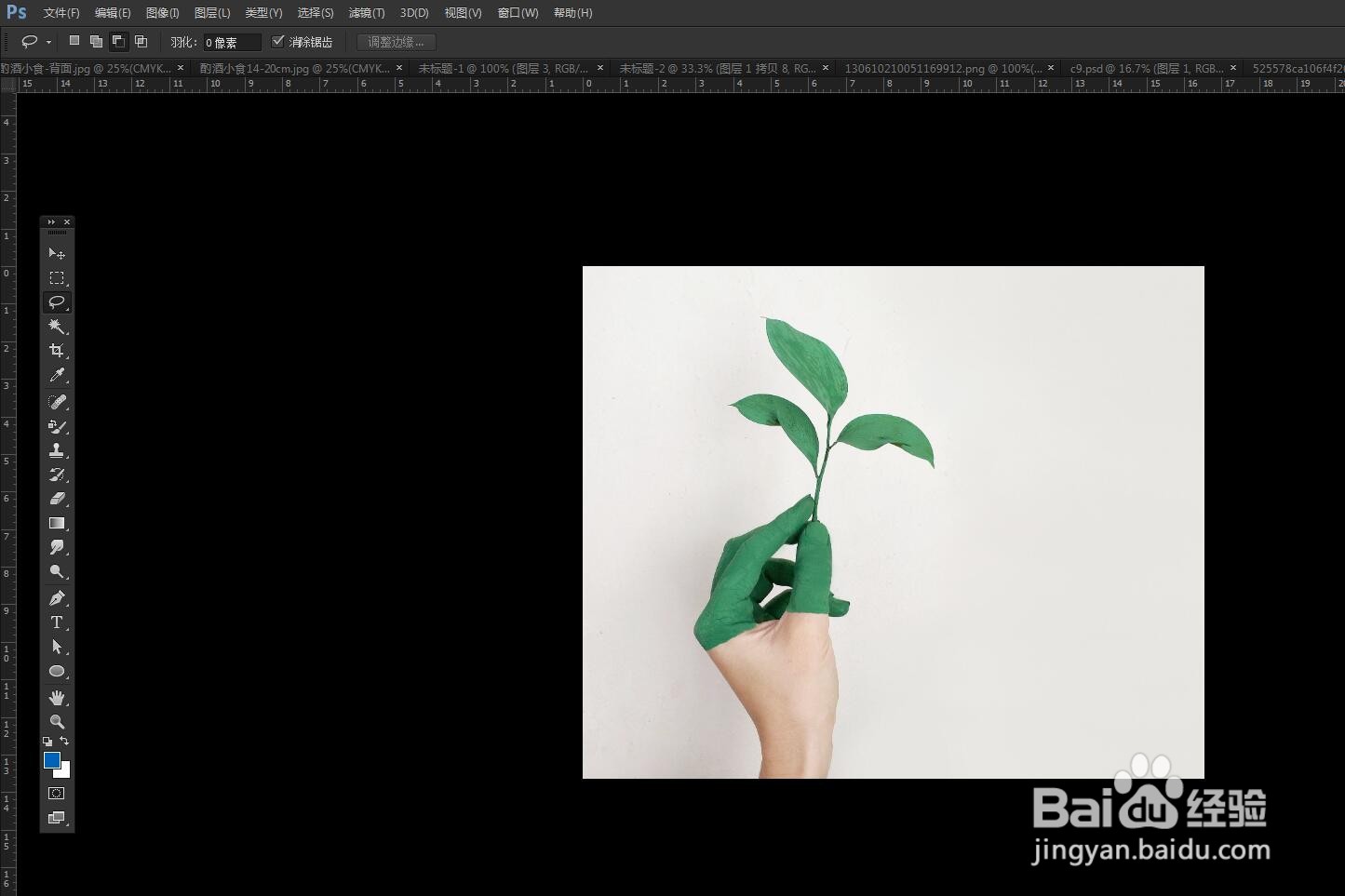
5、选择图像——调整——色彩平衡,可以增加蓝色,改变色调。

6、调整,点击保存,关闭软件,就可以看到图片中的色调改变了。

时间:2024-10-13 17:52:55
1、启动软件,打开一个编辑好的PDF文件,选择工具——编辑PDF。
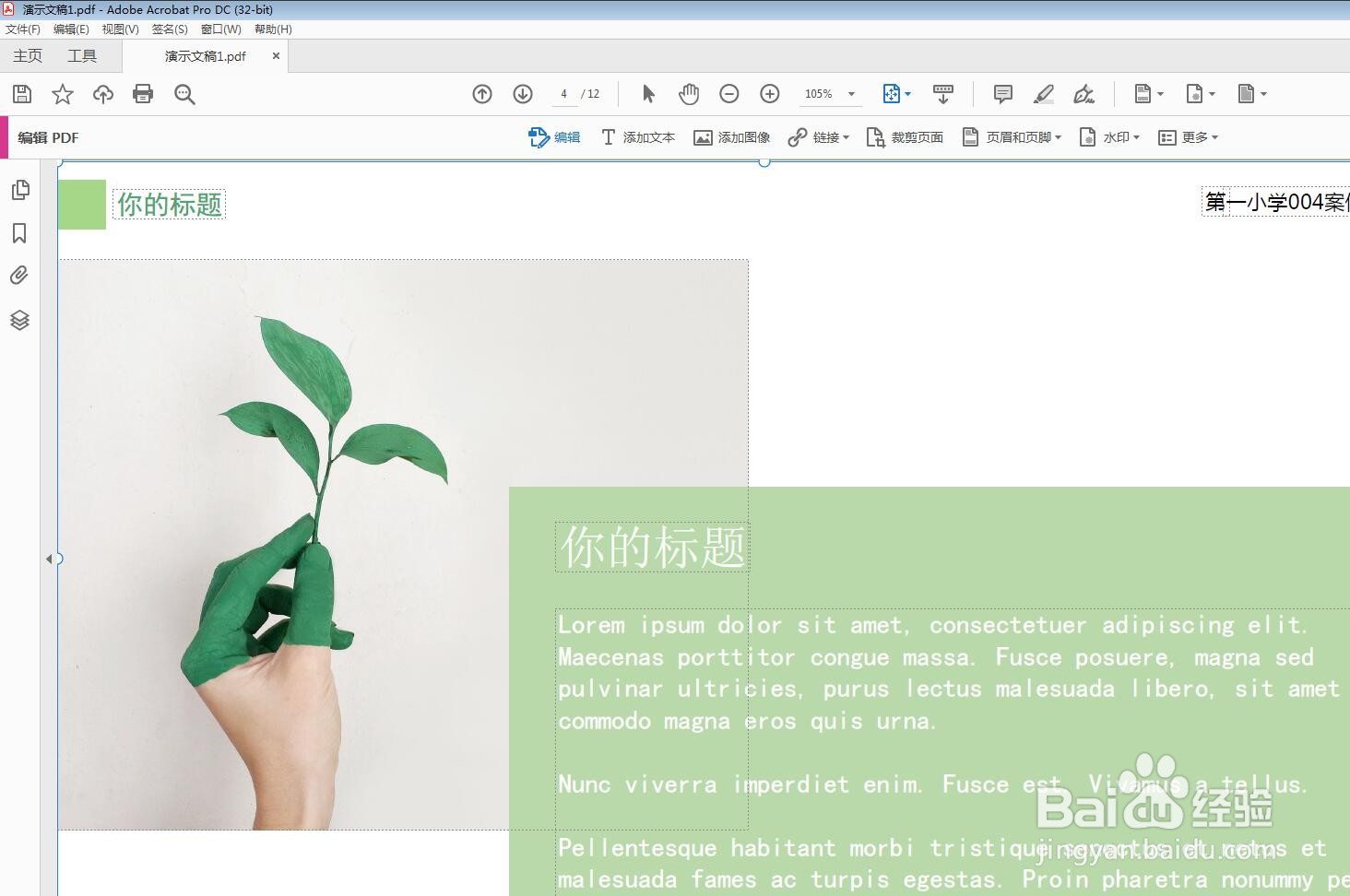
2、点击属性栏中的编辑,可以对图片进行修改了。

3、选中图片,点击右侧的编辑工具,可以选择PS软件打开。

4、可以看到图片在PS软件中打开了,我们可以直接编辑。
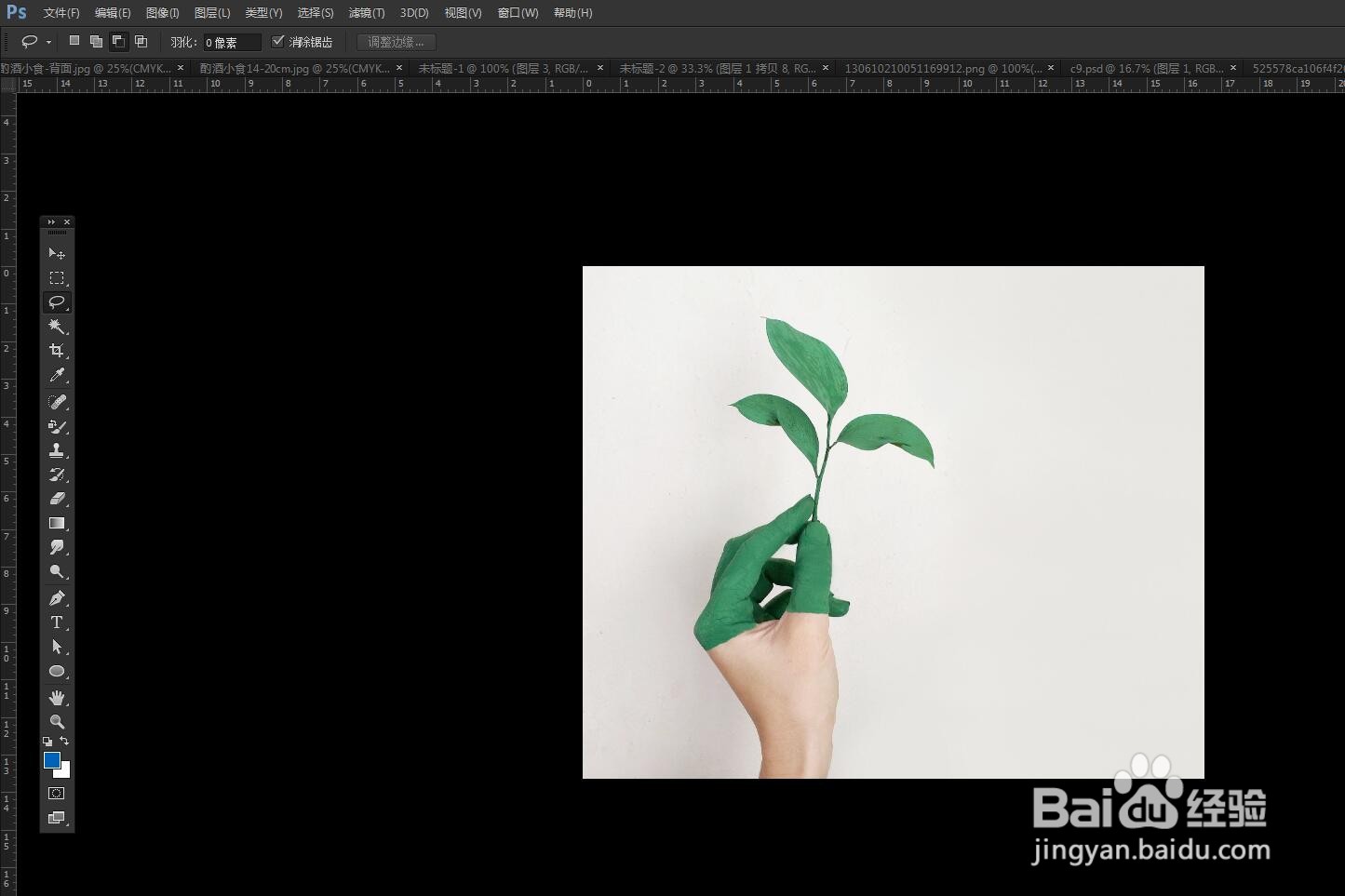
5、选择图像——调整——色彩平衡,可以增加蓝色,改变色调。

6、调整,点击保存,关闭软件,就可以看到图片中的色调改变了。

